Trong thời đại công nghệ phát triển không ngừng, việc sở hữu một chiếc điện thoại thông minh hiện đại là điều hiển nhiên. Tuy nhiên, không phải ai cũng có nhu cầu hay điều kiện để nâng cấp điện thoại liên tục. Nếu bạn cũng là một trong số đó, việc duy trì hiệu suất hoạt động ổn định và kéo dài tuổi thọ cho thiết bị hiện tại là vô cùng quan trọng. Một chiếc điện thoại dù đã qua vài năm sử dụng vẫn có thể chạy mượt mà, phản hồi nhanh chóng như thuở ban đầu nếu được chăm sóc đúng cách. Bài viết này từ Sổ Tay Công Nghệ sẽ chia sẻ những mẹo và thói quen thiết thực, giúp bạn biến chiếc điện thoại của mình thành một người bạn đồng hành bền bỉ với thời gian.
1. Khởi động lại điện thoại định kỳ hàng tuần
Việc để điện thoại hoạt động liên tục 24/7 có thể tiện lợi, nhưng việc khởi động lại định kỳ mang lại nhiều lợi ích đáng kể. Theo thời gian, các ứng dụng và tiến trình chạy nền sẽ tích tụ, làm chậm hiệu suất của điện thoại. Điều này dẫn đến tình trạng máy ì ạch, phản hồi chậm và thỉnh thoảng gặp phải các lỗi vặt.
Một thao tác khởi động lại đơn giản sẽ giúp xóa các tệp tạm thời, đóng các ứng dụng không sử dụng và làm mới lại hệ thống, giải phóng các tài nguyên quý giá. Nhờ đó, điện thoại của bạn sẽ cải thiện đáng kể khả năng phản hồi, giảm độ trễ và ngăn ngừa các vấn đề phần cứng phổ biến như lỗi kết nối, quá nhiệt hay tự động tắt máy. Bạn nên đặt lịch nhắc nhở hàng tuần để khởi động lại điện thoại. Đối với các thiết bị Samsung, bạn có thể tự động hóa quá trình này bằng cách vào Cài đặt > Chăm sóc thiết bị > Tối ưu hóa tự động > Tự khởi động lại. Tại đây, hãy bật Tự khởi động lại theo lịch và thiết lập thời gian mong muốn.
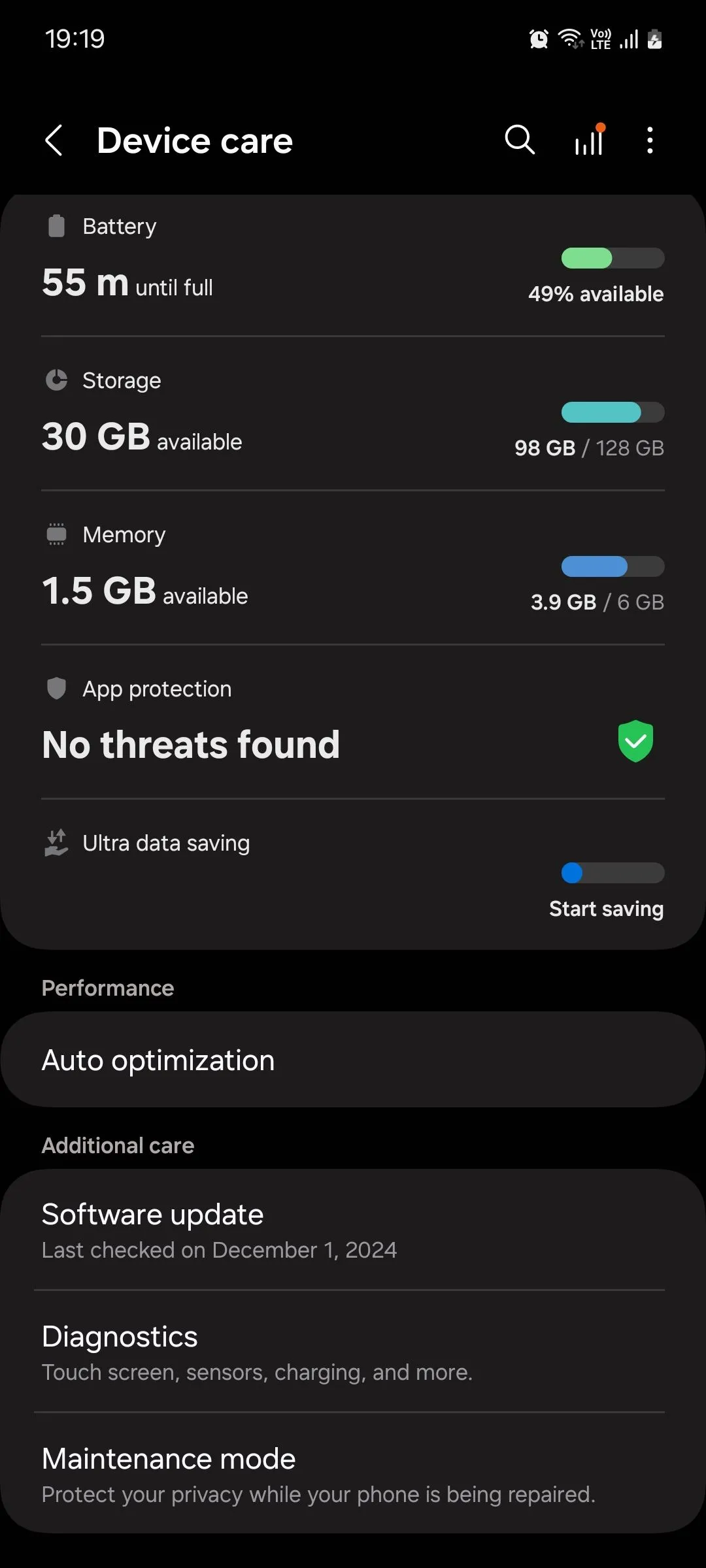 Menu Chăm sóc thiết bị Samsung One UI
Menu Chăm sóc thiết bị Samsung One UI
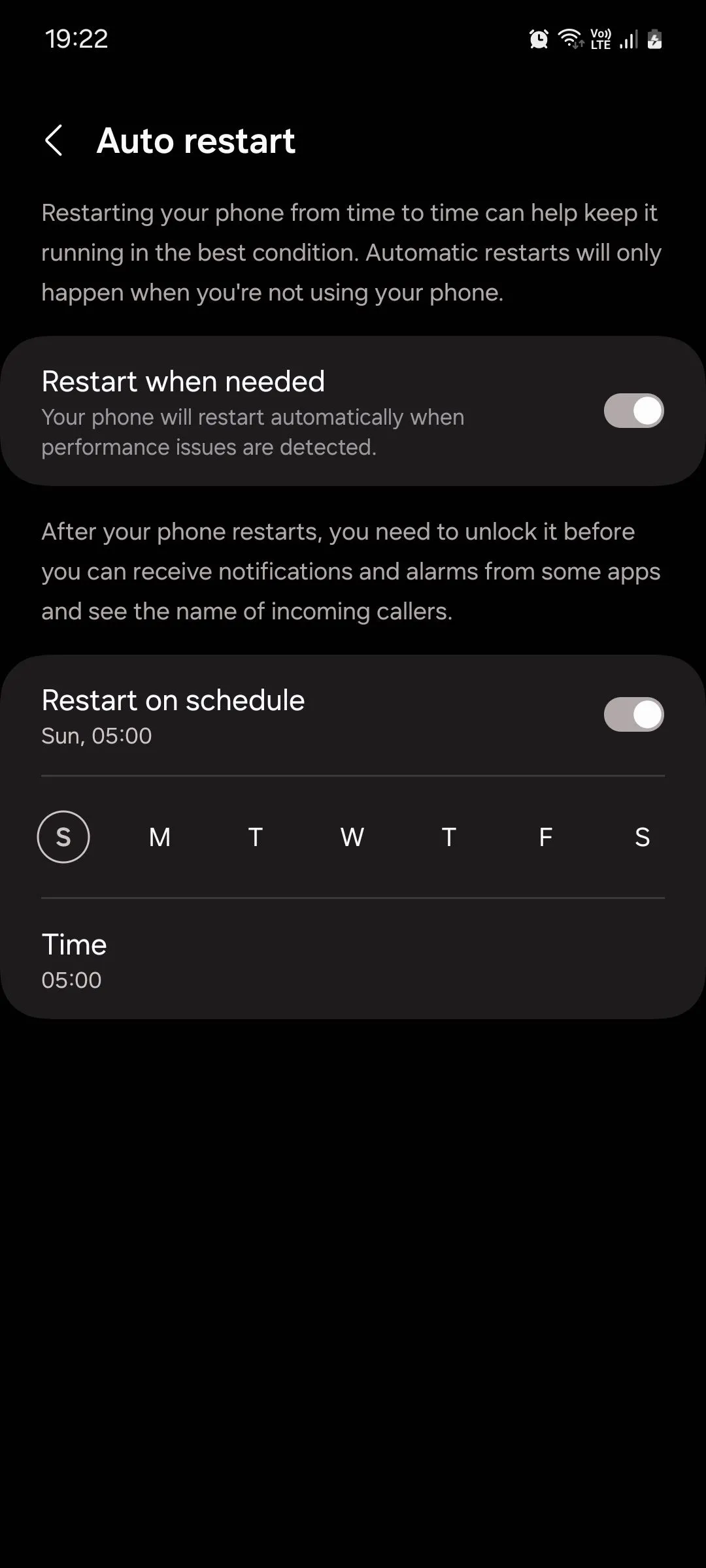 Menu tự động khởi động lại trên Samsung
Menu tự động khởi động lại trên Samsung
2. Xóa tệp rác và ứng dụng không dùng đến định kỳ
Việc không xóa các tệp cũ và ứng dụng bạn không còn sử dụng có thể làm phình bộ nhớ, khiến bạn không thể tải xuống các ứng dụng mới hoặc cập nhật các ứng dụng hiện có. Nếu bộ nhớ trong của điện thoại gần như đầy, hệ điều hành sẽ không có “không gian thở” để thực hiện các tác vụ thường xuyên, dẫn đến hiệu suất giảm sút.
Để tận dụng tối đa mẹo này, hãy quét qua thư viện ảnh, danh sách ứng dụng và thư mục tải xuống để tìm bất cứ thứ gì bạn không còn cần và xóa chúng. Các tệp càng lớn, bạn càng giải phóng được nhiều dung lượng trong một lần. Điều này bao gồm các trò chơi di động nặng, video 4K, ảnh trùng lặp và các tệp âm thanh có dung lượng lớn.
3. Vệ sinh điện thoại và ốp lưng thường xuyên
Bụi, xơ vải và các mảnh vụn nhỏ có thể tích tụ trong các khe hở của điện thoại theo thời gian, ảnh hưởng đến một số chức năng và gây hư hỏng. Vì vậy, hãy tạo thói quen vệ sinh màn hình hiển thị, ống kính camera, các cạnh, cổng sạc, lưới loa và jack tai nghe (nếu có). Khi thực hiện, đừng quên làm sạch bên trong ốp lưng điện thoại và các lỗ cắt của nó, vì chúng cũng có thể bẫy bụi bẩn và cặn bám.
 Cổng sạc điện thoại Nothing Phone 1 trong ốp lưng
Cổng sạc điện thoại Nothing Phone 1 trong ốp lưng
Tần suất vệ sinh phụ thuộc vào môi trường sử dụng và mức độ bạn dùng điện thoại. Nếu bạn thường xuyên ở ngoài trời, bạn sẽ cần chăm sóc thiết bị của mình cẩn thận hơn. Mặc dù các điện thoại có xếp hạng IP68 bền hơn, việc vệ sinh thường xuyên vẫn rất quan trọng để duy trì hiệu suất đỉnh cao. Hãy cân nhắc mua một chiếc ốp lưng có nắp che cổng sạc tích hợp để cổng USB-C được bảo vệ khỏi bụi khi điện thoại không cắm sạc.
4. Chạy kiểm tra chẩn đoán định kỳ hàng quý
Chạy kiểm tra chẩn đoán ba tháng một lần là một cách chủ động để đảm bảo điện thoại của bạn luôn ở trạng thái tối ưu. Có nhiều ứng dụng có thể giúp bạn thực hiện điều này. Tuy nhiên, chức năng này được tích hợp sẵn trên các điện thoại Samsung.
Để thực hiện kiểm tra chẩn đoán trên điện thoại Samsung, hãy làm theo các bước sau:
- Đi tới Cài đặt > Chăm sóc thiết bị > Chẩn đoán.
- Chạm vào Chẩn đoán điện thoại để bắt đầu quá trình chẩn đoán. Làm theo hướng dẫn và cung cấp các thông tin cần thiết khi được yêu cầu trong quá trình kiểm tra. Nếu bạn bỏ lỡ một số bài kiểm tra, bạn có thể thực hiện lại sau khi quá trình chẩn đoán hoàn tất.
- Sau khi quá trình chẩn đoán hoàn tất, bạn sẽ thấy tóm tắt tất cả các bài kiểm tra, bao gồm các bài kiểm tra thành công, bài kiểm tra bị bỏ qua và các tính năng bị lỗi được đánh dấu màu đỏ. Để khắc phục các lỗi này, hãy liên hệ với bộ phận hỗ trợ của Samsung, truy cập trang web chính thức hoặc đọc các câu hỏi thường gặp có thể cung cấp thông tin hữu ích.
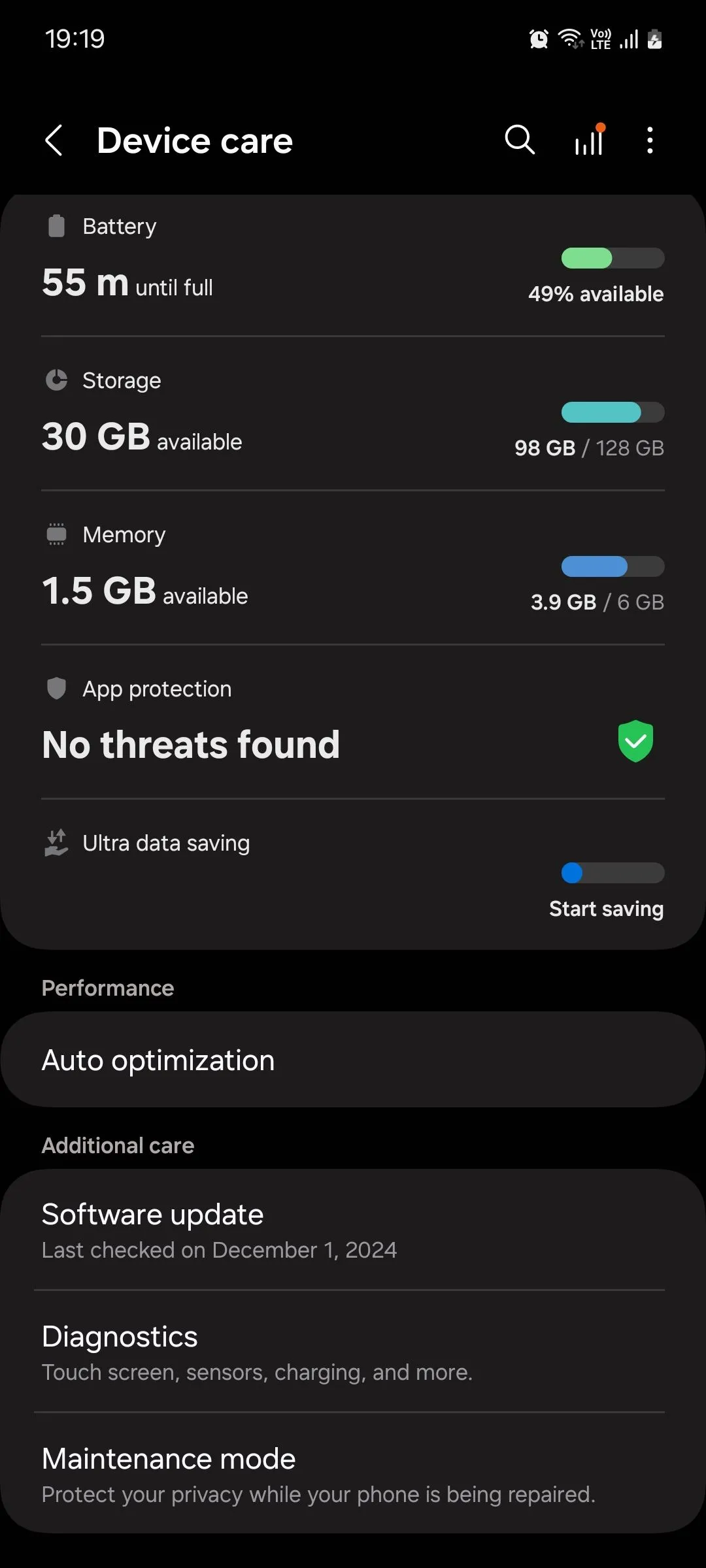 Menu Chăm sóc thiết bị Samsung One UI
Menu Chăm sóc thiết bị Samsung One UI
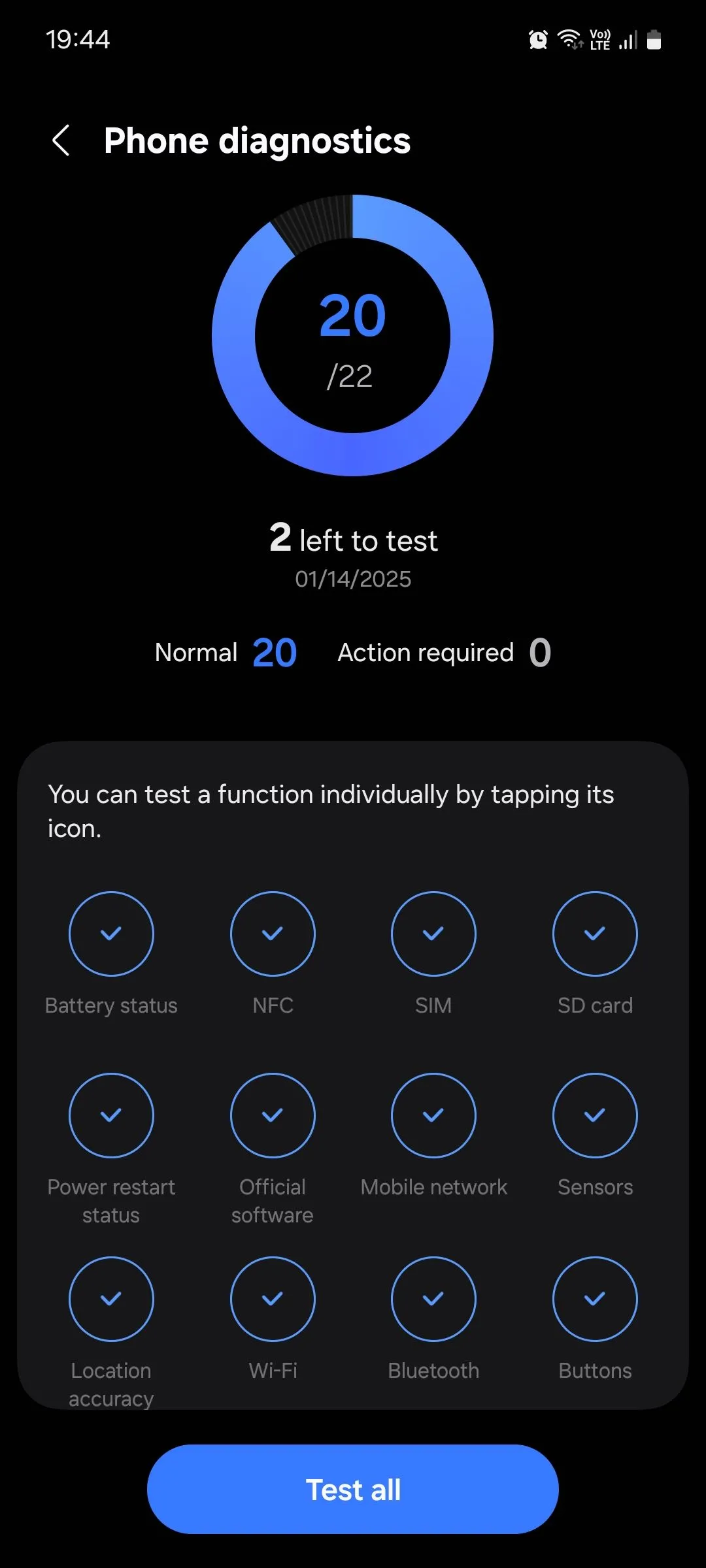 Kết quả kiểm tra chẩn đoán điện thoại Samsung
Kết quả kiểm tra chẩn đoán điện thoại Samsung
5. Sao lưu dữ liệu định kỳ hàng quý
Sao lưu dữ liệu thường xuyên (ba tháng một lần là một quy tắc tốt) không chỉ quan trọng cho việc khôi phục dữ liệu; chúng còn là một công cụ mạnh mẽ để quản lý bộ nhớ. Khi thiết bị của bạn tích lũy dữ liệu – ảnh, ứng dụng, tài liệu và nhiều hơn nữa – bộ nhớ hạn chế có thể dẫn đến tắc nghẽn hiệu suất. Bằng cách di chuyển các tệp cũ sang bộ nhớ đám mây hoặc ổ đĩa ngoài, bạn không chỉ bảo vệ dữ liệu mà còn giải phóng không gian quý giá. Việc dọn dẹp này có thể cải thiện đáng kể tốc độ và khả năng phản hồi của điện thoại, đồng thời cho bạn nhiều không gian hơn để lưu các tệp khác.
6. Xóa bộ nhớ đệm ứng dụng hàng tháng
Hầu hết chúng ta sử dụng một vài ứng dụng quen thuộc thường xuyên, để lại tất cả các ứng dụng khác với dữ liệu bộ nhớ đệm (cache) không sử dụng. Mặc dù hữu ích cho việc tiếp tục công việc đang dang dở, bộ nhớ đệm cũng có thể làm phình bộ nhớ điện thoại của bạn.
Việc xóa bộ nhớ đệm có thể khiến ứng dụng mất nhiều thời gian hơn để tải lần tiếp theo bạn mở, nhưng nó cũng buộc ứng dụng tải dữ liệu mới, điều này có thể khắc phục các vấn đề như lỗi nhỏ hoặc thời gian tải không bình thường, từ đó cải thiện hiệu suất tổng thể. Điều này đặc biệt đúng đối với các trò chơi di động đòi hỏi đồ họa cao.
7. Giữ hệ điều hành và ứng dụng luôn cập nhật
Hãy kiểm tra cài đặt của điện thoại để xem có bản cập nhật phần mềm nào khả dụng cho thiết bị của bạn không và cài đặt nó. Một số người tránh cập nhật thiết bị của họ vì sợ mất dữ liệu hoặc gặp phải các lỗi mới. Tuy nhiên, rủi ro khi không cập nhật hệ điều hành lớn hơn nhiều.
Các bản cập nhật thường xuyên mang lại những tối ưu hóa hiệu suất quan trọng, chẳng hạn như quản lý tài nguyên tốt hơn và tốc độ xử lý nhanh hơn. Quan trọng hơn, các bản cập nhật thường vá các lỗ hổng bảo mật nghiêm trọng có thể khiến thiết bị và dữ liệu của bạn gặp rủi ro. Tương tự, việc cập nhật ứng dụng giúp chúng có thể xử lý khối lượng công việc ngày càng cao và nhận được các cải tiến hiệu quả giúp bảo toàn thời lượng pin. Ngay cả khi bạn không quan tâm đến việc nhận các tính năng mới, việc cập nhật điện thoại và ứng dụng là rất quan trọng.
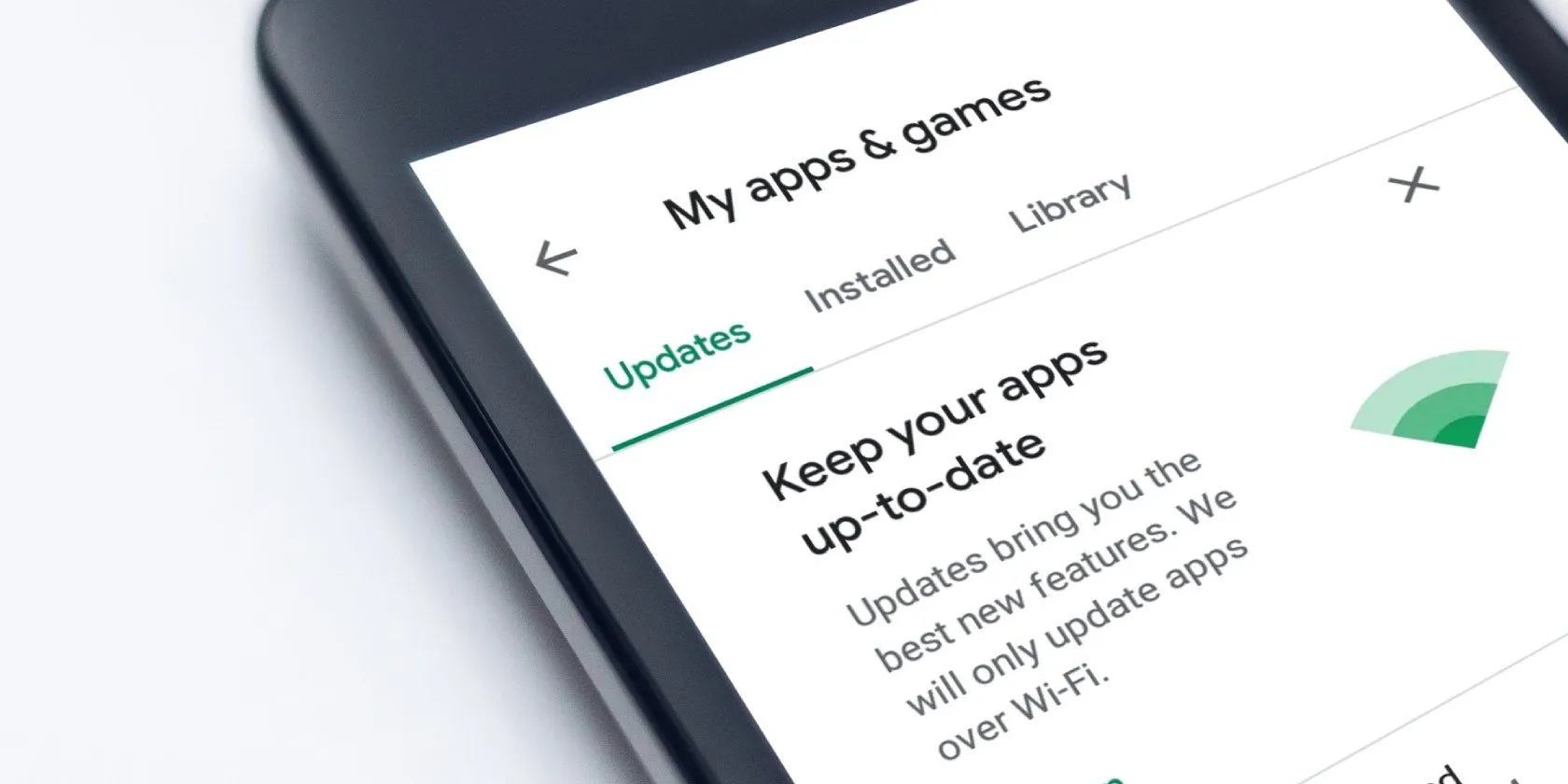 Danh sách ứng dụng và cập nhật trên Google Play Store
Danh sách ứng dụng và cập nhật trên Google Play Store
8. Rà soát quyền ứng dụng định kỳ hàng quý
Các ứng dụng thường yêu cầu nhiều quyền hơn mức cần thiết, điều này có thể dẫn đến tăng hoạt động nền. Ví dụ, nếu một ứng dụng mạng xã hội có quyền truy cập vào vị trí của bạn, nó có thể liên tục theo dõi vị trí của bạn, ngay cả khi bạn không chủ động sử dụng ứng dụng đó.
Hoạt động nền liên tục này làm hao pin, tiêu tốn dữ liệu và chiếm dụng sức mạnh xử lý của điện thoại – làm chậm máy. Bằng cách thường xuyên xem xét và hạn chế các quyền ứng dụng không cần thiết, bạn có thể giảm thiểu các tiến trình chạy nền và giữ cho điện thoại của mình hoạt động trơn tru.
Mặc dù một số sự chậm lại là điều được mong đợi sau vài năm sử dụng, việc tuân thủ các mẹo này có thể kéo dài đáng kể tuổi thọ của điện thoại. Bằng cách đó, bạn có thể trì hoãn nhu cầu nâng cấp, tiết kiệm tiền bạc, giảm thiểu rác thải điện tử và thậm chí giảm tác động đến môi trường. Hãy bắt đầu áp dụng ngay hôm nay để chiếc điện thoại của bạn luôn trong trạng thái tốt nhất!